

Получите СКИДКУ 93% на всю жизнь
Эксклюзивное предложение
Не пропустите эту сделку, она поставляется с Менеджером паролей БЕСПЛАТНО.
Получить 93% выкл на FastestVPN и пользу ПасХалк Менеджер паролей бесплатно
Получить эту сделку сейчас!By Ник Андерсон Без комментариев 5 минут
Mozilla Firefox — один из ведущих веб-браузеров, предлагающий ориентированный на конфиденциальность подход к работе с пользователем. Он также служит основой для браузера Tor, о котором вы можете узнать здесь. Если вы используете Firefox в качестве ежедневного драйвера и чувствуете, что веб-браузер в последнее время ведет себя странно, вы можете очистить кеш Firefox. Процесс очень легкий и занимает короткое время.
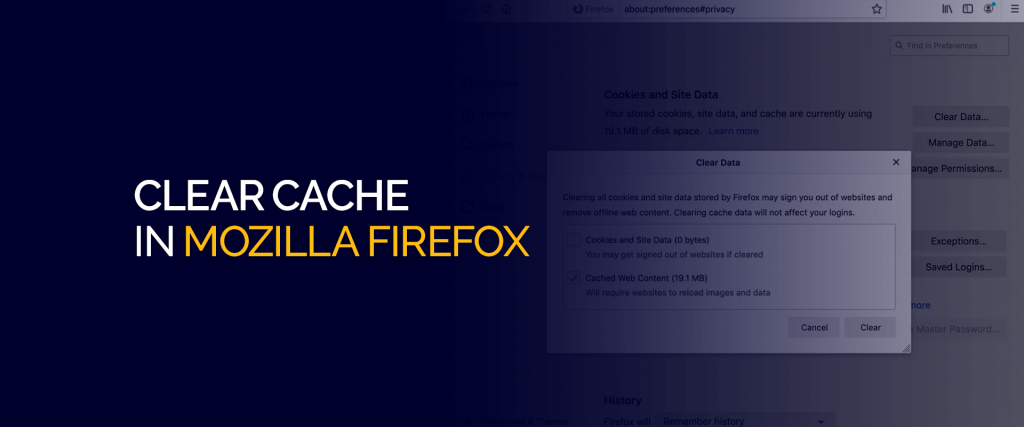
Вы спросите, зачем веб-браузеру очищать кеш? Потому что веб-браузеры сегодня более функциональны, чем когда-либо. Теперь они занимают больше памяти из-за растущего числа функций, добавляемых по мере того, как устройства становятся быстрее.
У вас может быть несколько расширений для Firefox, которые предлагают различные типы функций в веб-браузере. FastestVPN для Firefox позволяет вам изменить свой IP-адрес и обходить географические ограничения, не выходя из веб-браузера. Grammarly для Firefox позволяет проверять тексты на наличие грамматических ошибок и выявлять плагиат. И аналогично, менеджеры паролей расширения дают вам безопасное хранилище для паролей и позволяют автоматически заполнять login полей.
При такой функциональности некоторые компоненты веб-браузера могут работать ненормально или веб-браузер может со временем работать медленнее. Очистка кеша в Firefox может решить эти проблемы.
Он также исправляет любые DNS информация, хранящаяся в информации. Если вы не можете посетить веб-сайт, который вы когда-то могли посетить, возможно, его веб-сервер изменился, а в веб-браузере сохранена старая информация.
Firefox позволяет легко очистить кеш. Вот как это сделать:
Вы также можете проверить окно «Файлы cookie и данные сайта», но при этом вы выйдете из всех учетных записей на веб-сайтах, которые вы посетили. Позже мы покажем вам, как заблокировать файлы cookie в Firefox. blog если вы беспокоитесь о файлах cookie.
Если очистка кеша Firefox не устранила проблему, ее может решить сброс веб-браузера. Имейте в виду, что этот метод удалит все данные, такие как расширения и темы, настройки.
Эта функция отличается от очистки всех данных. Он обновляет браузер, удаляя дополнительные компоненты, которые могут вызывать проблемы.
Межсайтовое отслеживание — это способ, с помощью которого рекламодатели отслеживают вас в Интернете. Это небольшой код на веб-сайтах, который позволяет рекламодателям идентифицировать вас, даже если вы находитесь не на их платформе. Кнопка Facebook «Нравится» и «Поделиться» на веб-сайтах — это пример того, как платформа социальных сетей знает, где вы были.
Точно так же Google Ads знает вашу историю просмотров, когда вы переходите с одного веб-сайта на другой веб-сайт, на страницу которого встроен код Google.
Настойчивые требования сделать больше, когда речь идет о защите конфиденциальности пользователей, подтолкнули технологические компании, такие как Mozilla. В результате в Mozilla Firefox, включая другие веб-браузеры, реализована функция, блокирующая сторонние трекеры.
Вы найдете возможность отключить отслеживание в меню «Настройки» > «Конфиденциальность и безопасность» в Firefox. Вы можете выбрать два уровня: Стандартный и Строгий. Последний обеспечивает усиленную защиту от трекеров, но за счет функциональности сайта. Некоторые трекеры могут быть встроены в такие объекты, как login поля и видео, и Firefox должен будет заблокировать сам контент, чтобы заблокировать трекеры.
Firefox имеет лучший послужной список конфиденциальности, чем некоторые другие веб-браузеры. Однако веб-браузер может шифровать только свой собственный трафик, используя HTTPS; он не может обеспечить полную безопасность для каждого типа сетевого трафика на вашем устройстве. Тут на помощь приходит впн.
VPN — это больше, чем просто инструмент для просмотра Netflix онлайн. Это розыгрыши ваш IP-адрес и применяет шифрование к интернет-коммуникациям, предотвращая любую третью сторону, такую как Поставщик интернет-услуг , от мониторинга веб-активности. Это мощный инструмент, который обеспечивает безопасность в незащищенных сетях.
Используйте FastestVPN с Firefox анти-слежения защита, чтобы иметь мощную комбинацию для повышения вашей конфиденциальности в Интернете. FastestVPN Расширение для Firefox дает вам возможность переключаться между прокси-серверами одним щелчком мыши.
© Copyright 2024 Самый быстрый впн - Все права защищены.


Не пропустите эту сделку, она поставляется с Менеджером паролей БЕСПЛАТНО.
На этом веб-сайте используются файлы cookie, чтобы мы могли предоставить вам наилучшие возможности для пользователей. Информация о файлах cookie хранится в вашем браузере и выполняет такие функции, как распознавание вас, когда вы возвращаетесь на наш сайт, и помогаете нашей команде понять, какие разделы веб-сайта вы найдете наиболее интересными и полезными.
Строго необходимое Cookie должно быть включено всегда, чтобы мы могли сохранить ваши настройки для настроек cookie.
Если вы отключите этот файл cookie, мы не сможем сохранить ваши предпочтения. Это означает, что каждый раз, когда вы посещаете этот сайт, вам нужно снова включить или отключить файлы cookie.


